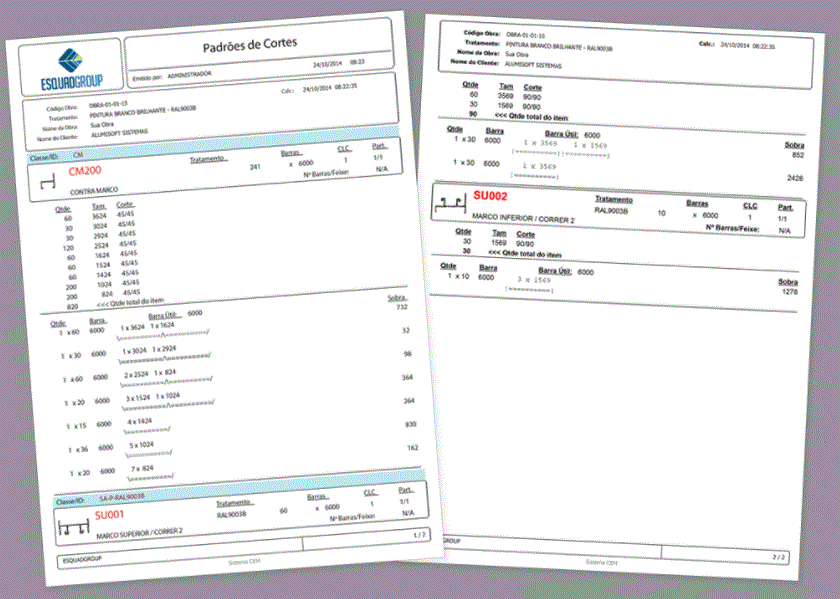TABELA DE PREÇO DE COMPONENTES
TABELAS DE PREÇOS DE COMPONENTES
Definição
É possível, nos Sistemas CEM e CEM LIGHT 3.0 tanto importar, como também exportar tabelas de preços a partir de um
banco de dados em uso (no SMC, é possível apenas importar). Uma vez concluído o processo de importação, pode-se
utilizar o valores dessa(s) tabela(s) na edição da obra.
Passo a Passo
Criando uma tabela de preços a partir de um banco de dados em uso.
1 – Na tela principal do sistema, clique em Cadastros > Técnicos > Materiais > Componentes > Cadastro de Componentes
ou aperte CTRL+C no seu teclado;
2 – Na janela que abrir, clique na aba “Tabela Geral”;
3 – Em qualquer linha ou coluna, clique com o botão direito do mouse e, no menu que abrir, escolha a opção “Exportar
Tabela de Preços”, conforme figura abaixo:
4 – Na janela que abrir, preencha os campos solicitados, e em seguida, clique em OK.
NOTA: Neste exemplo, as informações foram preenchidas de uma maneira que todos os valores de todos os componentes
cadastrados constarão na tabela. Pode-se utilizar os filtros, para que apenas alguns códigos do cadastro sejam
exportados;
NOTA I: A tabela gerada assumirá o nome que consta no campo “Rótulo da Tabela” e será gravada na subpasta C:\Arquivo
de Programas\Alumisoft\CEM 3.0\Calculo\Exporta;
NOTA II: O arquivo gerado terá extensão “.tpr” e pode ser aberto por qualquer software que leia documentos com extensão
“.txt” (Ex.: Bloco de Notas).
Importando uma tabela de preços em seu Sistema
1 – Salve o arquivo de tabela de preços (.tpr) na subpasta C:\Arquivos de Programas\Alumisoft\CEM3.0\Comum\TabPrecos;
2 – Na tela principal do sistema, clique em Gerência > Atualizações > Tabelas de Preços avulsas;
3 – Na janela que abrir, altere o tipo de arquivo para “.tpr” e em seguida, selecione a tabela que deseja inserir e clique em “Abrir”, conforme figura abaixo:
4 – Repita o processo para cada tabela a ser importada.
NOTA: Ao ser importado, o arquivo de tabela será automaticamente excluído da pasta.
Utilizando a(s) tabela(s) de preços na aba $Componentes
1 – Na tela principal do Sistema, clique em Obras > Editar;
2 – Na tela de edição da obra, clique em Especificações > $ Componentes;
3 – Abrirá uma tela com a relação dos componentes utilizados na obra, bem como os valores correspondentes nas tabelas que foram importadas.
NOTA: Caso tenha alguma dúvida em executar os passos acima, por favor, entre em contato pelo nosso chat, através do link abaixo, na opção "Fale com o suporte":
http://canaldocliente.esquadgroup.com.br/
Destaques
Tem alguma dúvida? Fale com a gente.
Entrar em contato